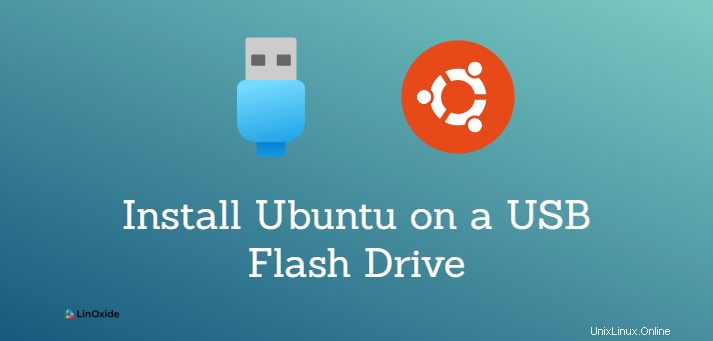
Ubuntu ist eines der am weitesten verbreiteten Linux-Betriebssysteme unter Privatanwendern und Unternehmen. Ubuntu wird normalerweise durch Booten von einem USB-Stick installiert.
Die Installation des gesamten Ubuntu auf einem USB-Flash-Laufwerk ist einfach und unkompliziert. Wir brauchen einen bootfähigen USB und einen weiteren USB, auf dem Ubuntu komplett installiert werden soll.
Sie können USB mit installiertem Ubuntu als tragbaren Computer und bootfähiges Gerät verwenden. In diesem Tutorial lernen wir, wie man das gesamte Ubuntu installiert auf einem USB-Flash-Laufwerk .
Voraussetzungen
Der empfohlene Mindestspeicherplatz für das Ubuntu-Betriebssystem beträgt 25 GB. Wir brauchen ein USB mit mindestens 32GB auf die wir das komplette Ubuntu installieren.
Außerdem ist ein bootfähiger Ubuntu-USB-Stick erforderlich oder eine Live-CD. Zuvor haben wir gelernt, einen bootfähigen USB-Stick zu erstellen, und können alle Tools verwenden, um ihn zu erstellen.
Sobald Sie das bootfähige USB-Laufwerk bereit haben, schließen Sie es an und starten Sie Ihren PC neu. Stellen Sie sicher, dass das BIOS so konfiguriert ist, dass es vom bootfähigen USB-Flash-Laufwerk bootet.
Installation von Ubuntu auf einem USB-Laufwerk
Nachdem Ubuntu über den bootfähigen USB-Stick gestartet wurde, stecken Sie das zweite USB-Laufwerk ein, auf dem Ubuntu installiert werden soll.
Klicken Sie auf „Ubuntu installieren“. ' Option.
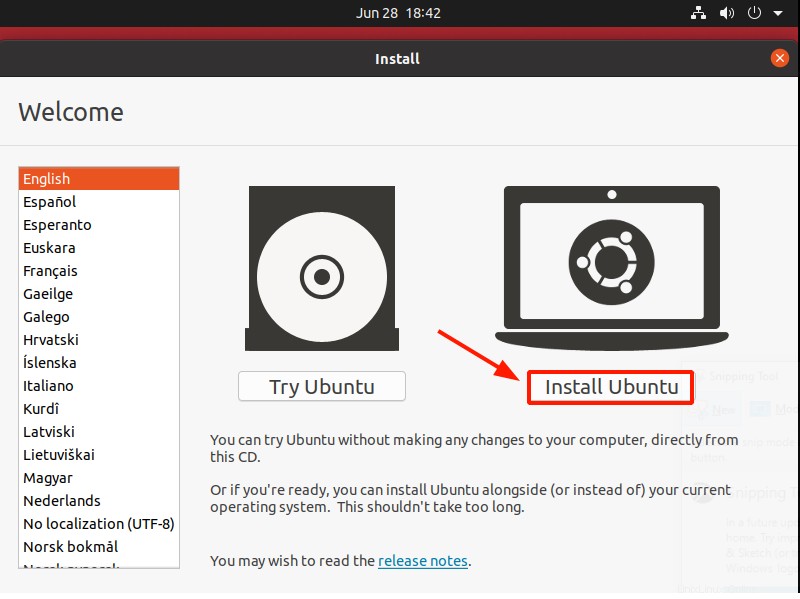
Wählen Sie im nächsten Schritt das bevorzugte Tastaturlayout und die bevorzugte Sprache aus und klicken Sie auf die Schaltfläche „Weiter“.
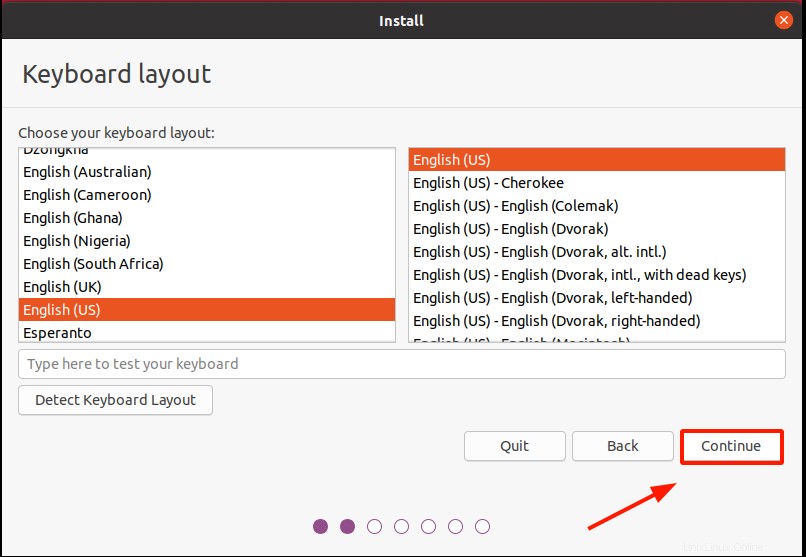
Wählen Sie im nächsten Schritt die Art der Installation (entweder Normal oder Minimal) und die Updates und Apps von Drittanbietern aus, die Sie installieren möchten. Klicken Sie dann auf "Weiter". '.

Wählen Sie im Abschnitt "Installationstyp" die Option "Etwas anderes". ', damit das Installationsprogramm Ihnen eine Option zur Installation von Ubuntu auf Ihrem USB-Laufwerk anbieten kann.
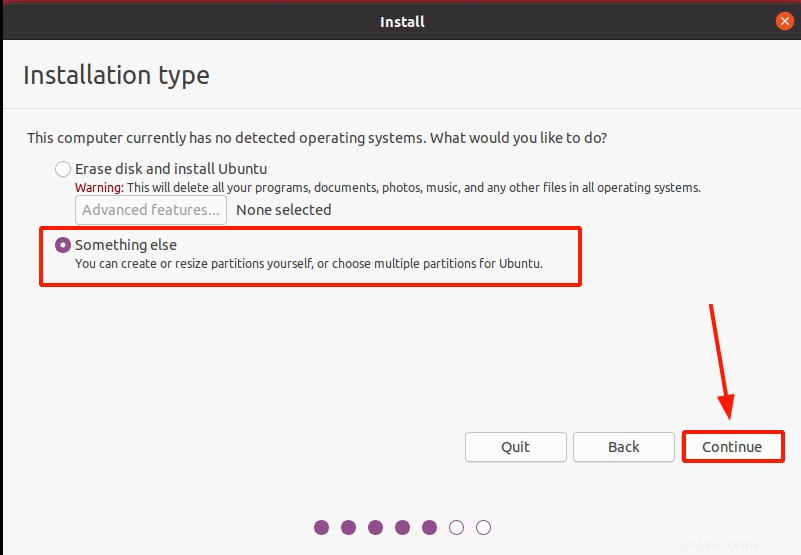
Das nächste Fenster zeigt alle verfügbaren Laufwerke an, auf denen Ubuntu installiert werden kann. Dies ist der wichtige Schritt , wählen Sie sorgfältig die richtige Partition des USB-Laufwerks aus.
In unserem Fall ist die Partition des USB-Laufwerks /dev/sdb und hier werden wir Ubuntu installieren. In Ihrem Fall könnte das Etikett anders sein.
Hinweis:Das Menü kann je nach Ubuntu-Version anders aussehen. Hier verwenden wir Ubuntu 20.04 LTS.
Klicken Sie also auf Ihr USB-Laufwerk und dann auf „Neue Partitionstabelle“. ' Option.

Wenn Sie aufgefordert werden, alle Partitionen zu löschen, klicken Sie auf „Weiter“. ' um bereits vorhandene Partitionen auf dem USB-Laufwerk zu formatieren und zu löschen.

Dadurch wird in der Partitionstabelle freier Speicherplatz geschaffen, der der Kapazität Ihres USB-Laufwerks entspricht. Klicken Sie auf das Pluszeichen ( + ), um mit dem Erstellen von Partitionen zu beginnen.
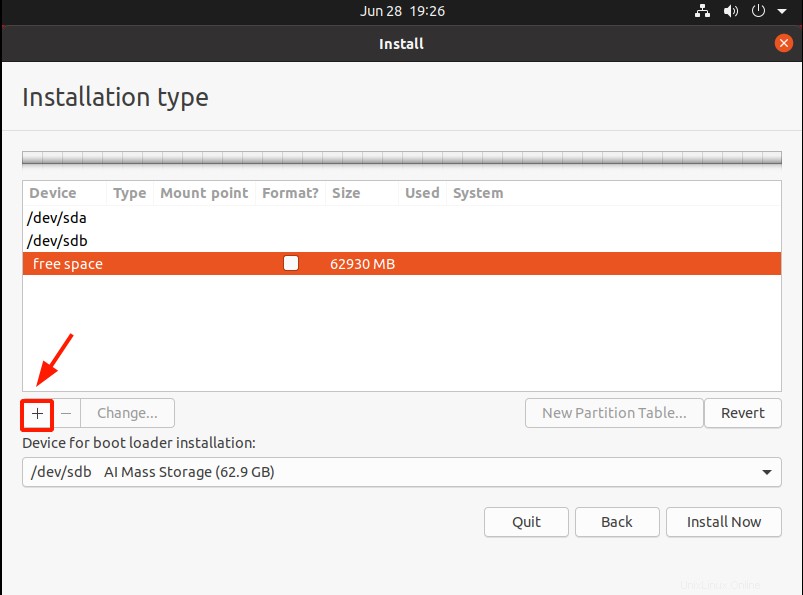
Wir werden die folgenden Partitionen auf dem USB-Laufwerk erstellen:
/boot - 2 GB
/ ( root ) - 55 GB
4 GB austauschen
Beginnen wir mit dem Erstellen der Boot-Partitionen. Geben Sie die Größe in Megabyte an und stellen Sie sicher, dass der Einhängepunkt auf /boot eingestellt ist Klicken Sie dann auf OK '.
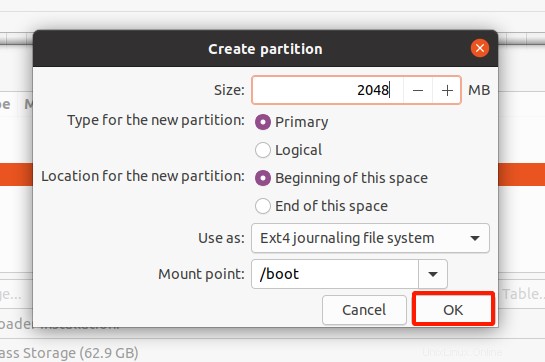
Dadurch gelangen Sie zurück zur Partitionstabelle. Wie ersichtlich, wurde die Boot-Partition erstellt. Um die Root-Partition ( / ) zu erstellen, klicken Sie erneut auf das Pluszeichen ( + ).
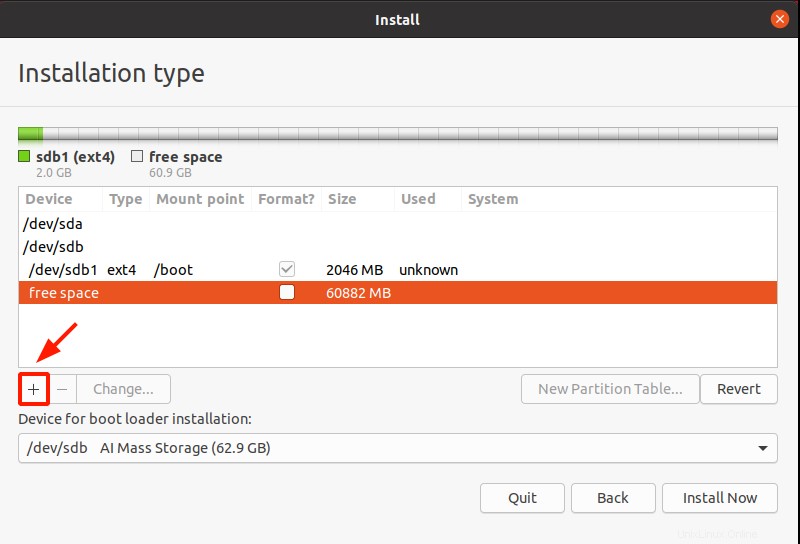
Geben Sie dann die Größe der Root-Partition und den Einhängepunkt als / an . Klicken Sie dann auf "OK". '.

Bisher haben wir 2 Partitionen, Boot- und Root-Partitionen. Um den Swap-Einhängepunkt zu erstellen, klicken Sie ein letztes Mal auf das Pluszeichen ( + ).
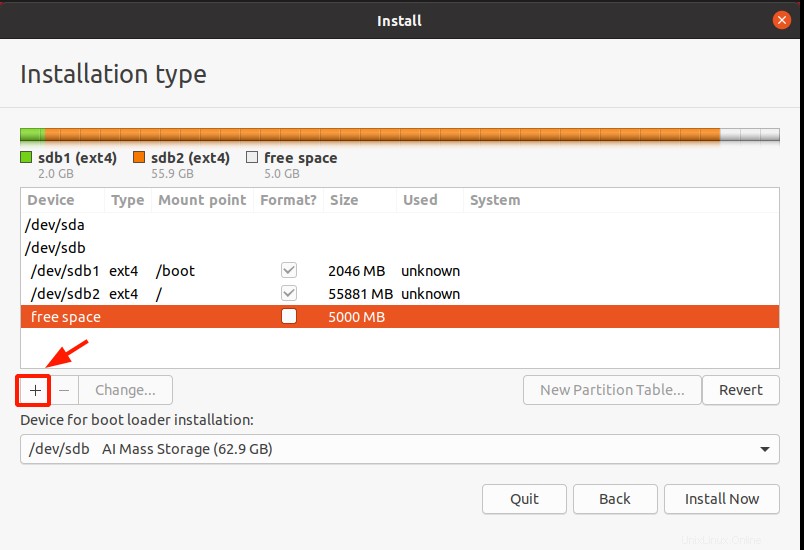
Definieren Sie die Größe von Swap und in der 'Verwenden als :' Option, wählen Sie Bereich austauschen. Klicken Sie dann auf „OK“.
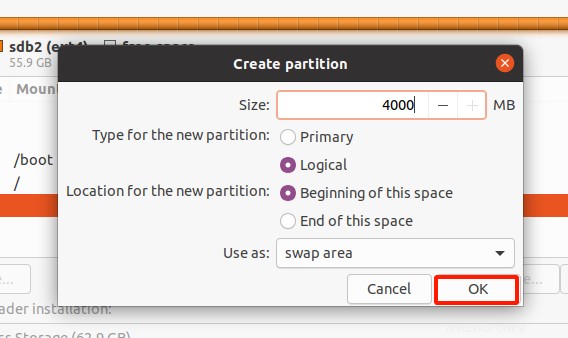
Die Partitionstabelle ist jetzt vollständig mit allen Partitionen an Ort und Stelle. Um die Installation von Ubuntu auf dem USB-Stick zu starten, klicken Sie auf Jetzt installieren '.
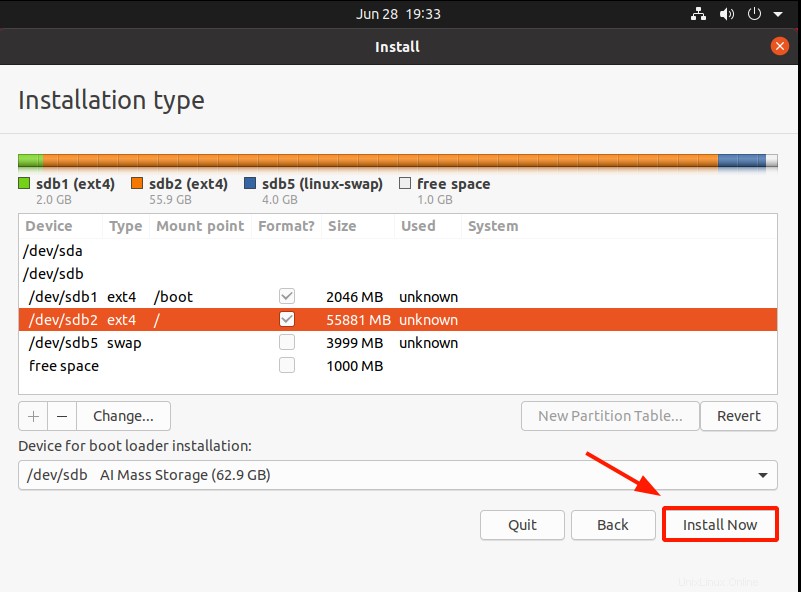
Um Änderungen zu speichern und auf das USB-Laufwerk zu schreiben, klicken Sie auf „Weiter“
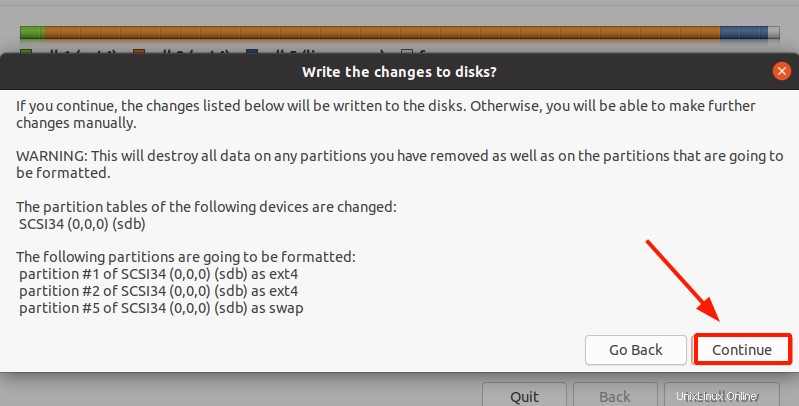
Das Installationsprogramm erkennt automatisch Ihren Standort auf der Weltkarte. Alternativ können Sie auf eine beliebige Stelle auf der Karte klicken, um Ihren Standort zu ändern. Wenn Sie zufrieden sind, klicken Sie auf „Weiter“. '.
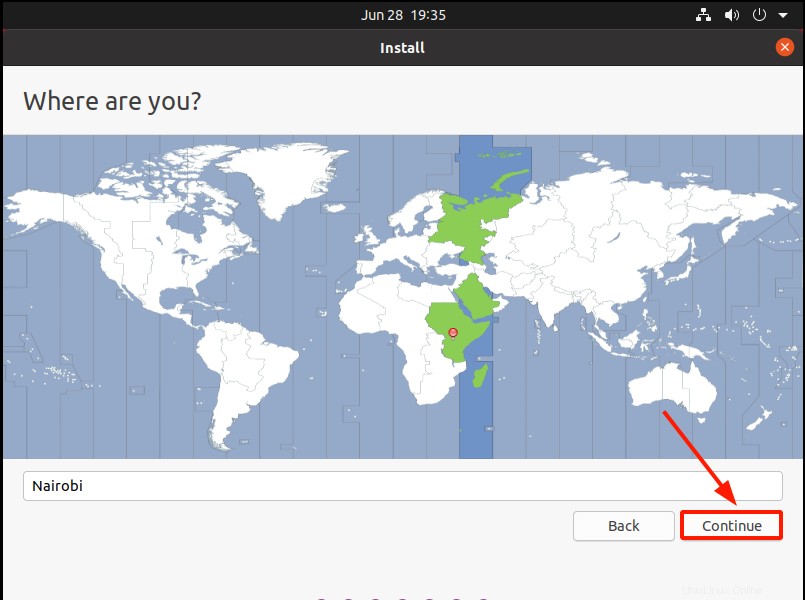
Geben Sie im nächsten Schritt Ihre Anmeldeinformationen ein, einschließlich Ihres Namens, des Computernamens, des Benutzernamens und eines sicheren Passworts. Klicken Sie dann auf Weiter '
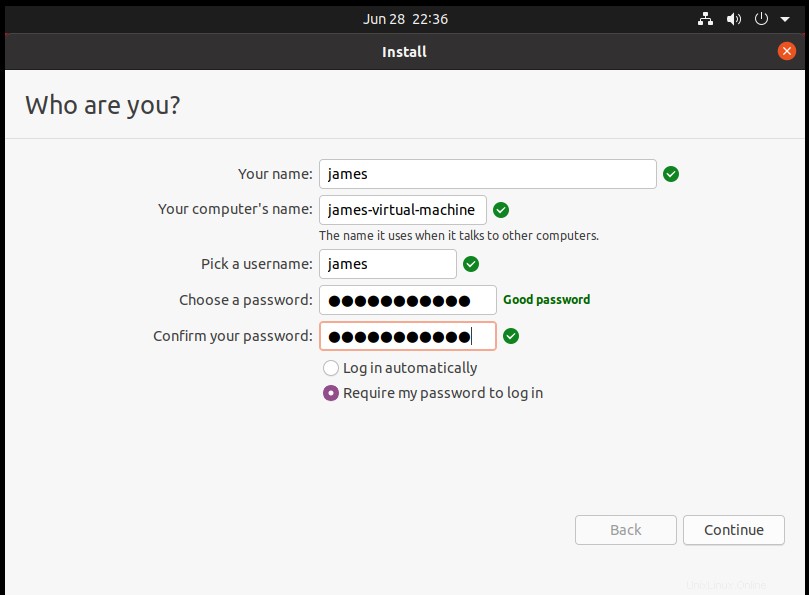
Das Installationsprogramm beginnt mit der Installation aller für das System erforderlichen Softwarepakete. Da die Installation auf einem USB-Stick und nicht auf einer PC-Festplatte erfolgt, dauert die Installation einige Zeit. Geben Sie also einfach Zeit, während die Installation fortschreitet.

Wenn die Installation abgeschlossen ist, klicken Sie abschließend auf „Jetzt neu starten“. ' Taste. Achten Sie darauf, die USB-Laufwerke zu entfernen, damit Ihr PC normal in sein Betriebssystem booten kann.
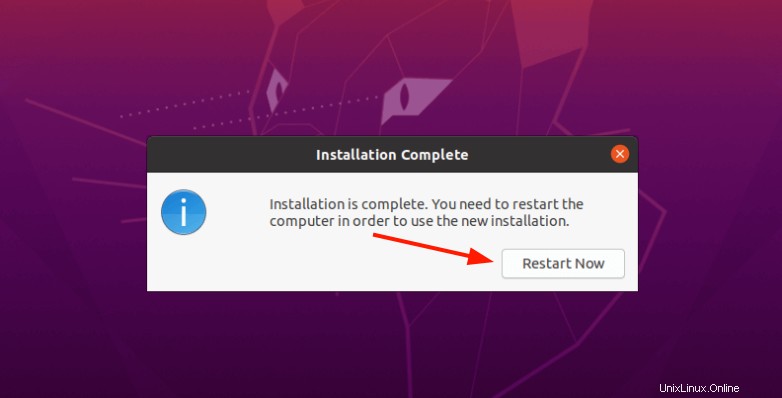
Sie können Ihr USB-Laufwerk jetzt an einen beliebigen PC anschließen und in Ihre gerade erstellte Instanz von Ubuntu booten.
Schlussfolgerung
Wie gezeigt, ist die Installation von Ubuntu auf einem USB-Laufwerk der normalen Installation auf einem PC ziemlich ähnlich. Die Leistung von Ubuntu auf einem USB-Laufwerk ist jedoch ziemlich langsam. Es wird daher empfohlen, für eine optimale Leistung nur leichte Workloads auszuführen.